„ Sistemos skambutis nepavyko Explorer.exe “ klaida yra su failų naršykle susijusi problema, dėl kurios piktogramos dingsta iš darbalaukio, kai vartotojas bando jas pasiekti. Be to, minėta klaida taip pat pasirodo, kai vartotojas spusteli meniu Pradėti. Kai kurie vartotojai tai suvokia kaip virusą ar kenkėjišką programą, bet taip nėra. Nurodyta klaida gali atsirasti dėl nesuderinamų failų, sugadintų sistemos failų, pasenusių tvarkyklių arba įstrigusių failų naršyklės procesų.
Šiame įraše bus apžvelgti įvairūs nurodytos problemos pašalinimo būdai.
Kaip išspręsti / ištaisyti Explorer.exe problemą „Sistemos skambutis nepavyko“?
Aukščiau pateiktą problemą galima išspręsti taikant šiuos metodus:
1 pataisymas: iš naujo paleiskite „Windows Explorer“.
Kartais užstringa keli procesai ir atsiranda „ Sistemos skambutis nepavyko “ klaida. Taigi, iš naujo paleidus „Windows Explorer“, tai turės įtakos.
1 veiksmas: paleiskite užduočių tvarkyklę
Iš pradžių eikite į meniu Pradėti ir ieškokite „ Užduočių tvarkyklė “ ir atidarykite jį:
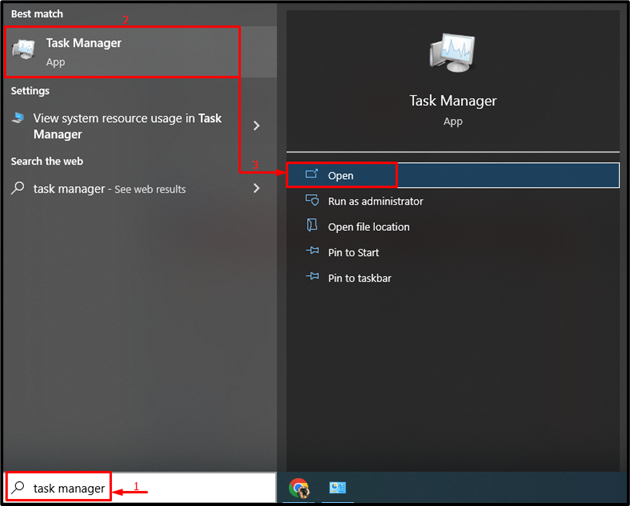
2 veiksmas: iš naujo paleiskite „Windows Explorer“.
-
- Pirmiausia pereikite prie „ Procesai ' skyrius.
- Pasirinkite ' „Windows Explorer“. “ ir spustelėkite „ Perkrauti “ mygtukas:
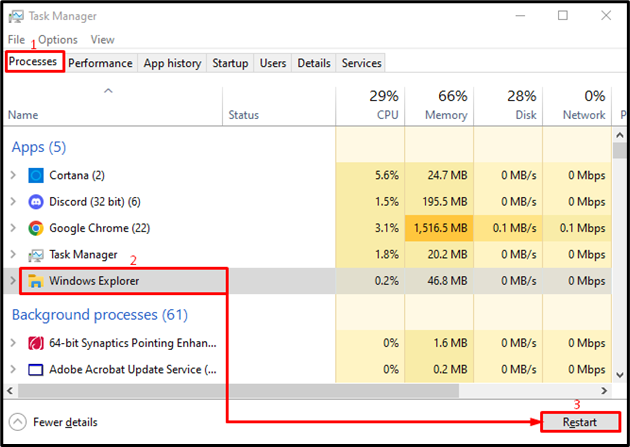
Tai iš naujo paleis „ „Windows Explorer“. “ procesas.
2 pataisymas: paleiskite SFC nuskaitymą
„ Sistemos skambutis nepavyko “ klaida gali atsirasti dėl sugadintų sistemos failų. Todėl sugadintų sistemos failų taisymas tai ištaisys.
1 veiksmas: paleiskite CMD
Pirmiausia eikite į meniu Pradėti ir ieškokite Komandinė eilutė “ norėdami jį atidaryti:
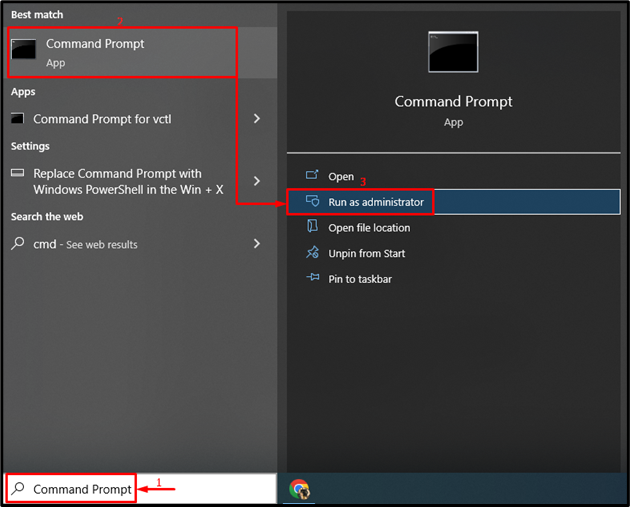
2 veiksmas: paleiskite sfc nuskaitymą
Vykdykite toliau pateiktą komandą terminale, kad paleistumėte sfc nuskaitymą:
> sfc / skenuoti dabar
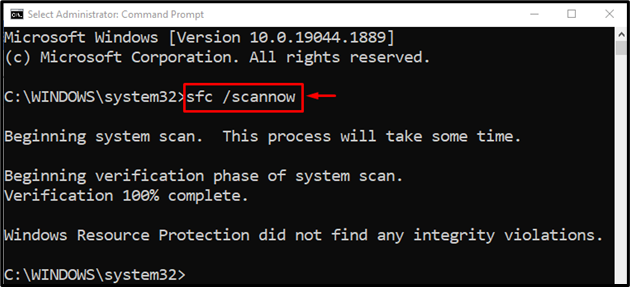
„Windows“ sistemos failų taisymas baigtas.
3 pataisymas: paleiskite DISM nuskaitymą
„ DISM “ nuskaitymas bus naudojamas norint taisyti “ Sistemos skambutis nepavyko “ klaida. Dėl šios priežasties terminalo konsolėje parašykite nurodytą komandą ir vykdykite:
> DISM / Prisijungęs / Valymas-Vaizdas / Atkurti sveikatą
„ DISM “ komanda naudojama tvarkyti sugadintus „Windows“ vaizdo failus:
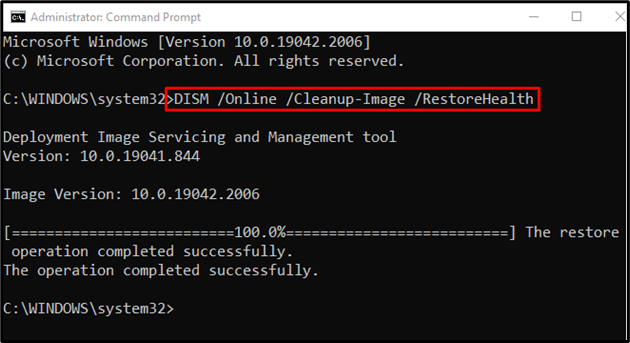
„Windows“ operacinės sistemos taisymas baigtas.
4 pataisymas: paleiskite CHKDSK
Vykdyti Vykdyti ' chkdsk “ nuskaitykite, kad ištaisytumėte “ Sistemos skambutis nepavyko “ klaida:
> chkdsk C: / f / r / x
Aukščiau pateikta komanda patikrins ir pataisys blogus sektorius standžiajame diske:
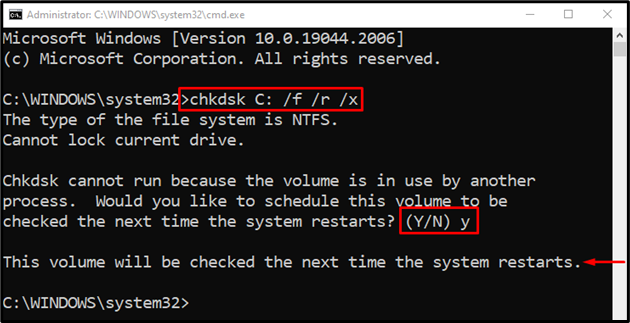
Paspauskite ' Y “ mygtuką, kad pradėtumėte nuskaitymą kitą kartą perkraunant sistemą.
5 pataisymas: paleiskite visą sistemos nuskaitymą
„ Sistemos skambutis nepavyko “ klaidą galima ištaisyti paleidus virusų nuskaitymą.
1 veiksmas: paleiskite apsaugą nuo virusų ir grėsmių
Pirmiausia ieškokite „ Apsauga nuo virusų ir grėsmių “ per meniu Pradėti:

2 veiksmas: paleiskite nuskaitymo parinktis
Spustelėkite „ Nuskaitymo parinktys “:
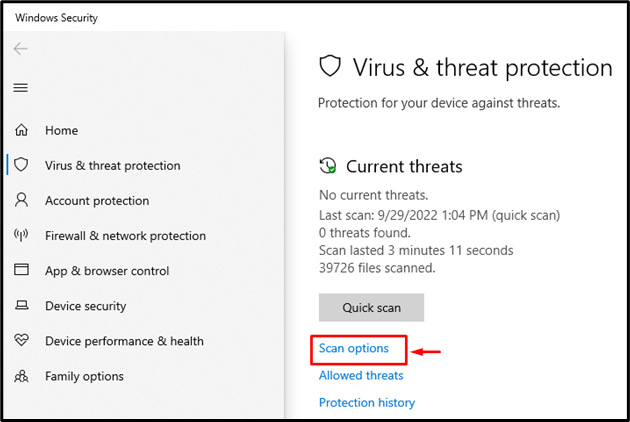
3 veiksmas: paleiskite sistemos nuskaitymą
pasirinkite ' Pilnas skenavimas “ parinktį ir paspauskite „ Skenuoti dabar “ mygtukas:
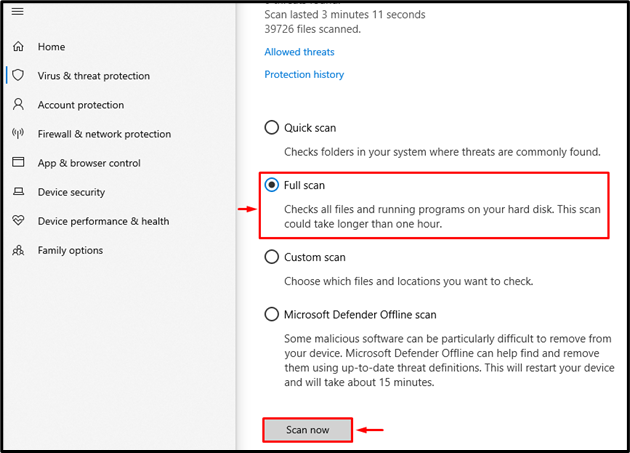
Virusų nuskaitymas prasidėjo:
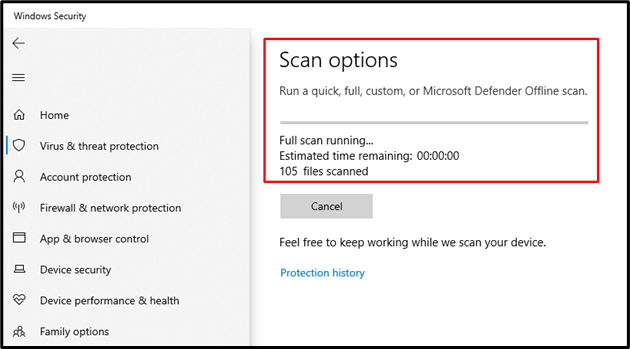
Virusų ir grėsmių nuskaitymas baigtas ir pašalintas kenkėjiškas virusas.
6 pataisymas: atnaujinkite ekrano tvarkykles
Nurodytą klaidą taip pat galima ištaisyti atnaujinus grafikos tvarkyklę.
1 veiksmas: paleiskite įrenginių tvarkytuvę
Pirmiausia ieškokite ir atidarykite Įrenginių tvarkytuvė “ per meniu Pradėti:
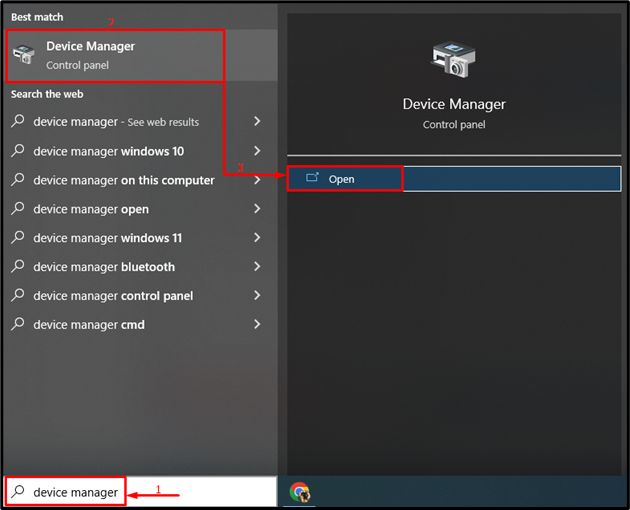
2 veiksmas: atnaujinkite tvarkyklę
Išplėskite ' Ekrano adapteriai “ segmentą. Dešiniuoju pelės mygtuku spustelėkite ekrano tvarkyklę ir pasirinkite „ Atnaujinti tvarkyklę “:
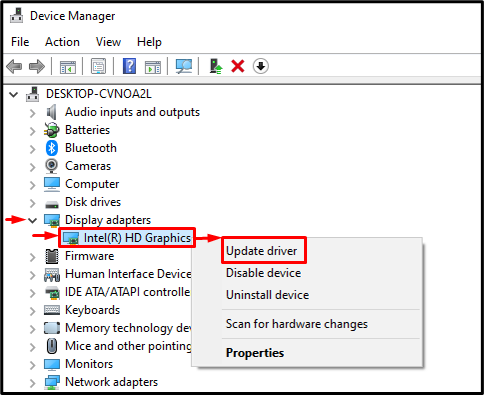
pasirinkite ' Automatiškai ieškoti tvarkyklių “ norėdami patikrinti, ar nėra ekrano tvarkyklių naujinimo:
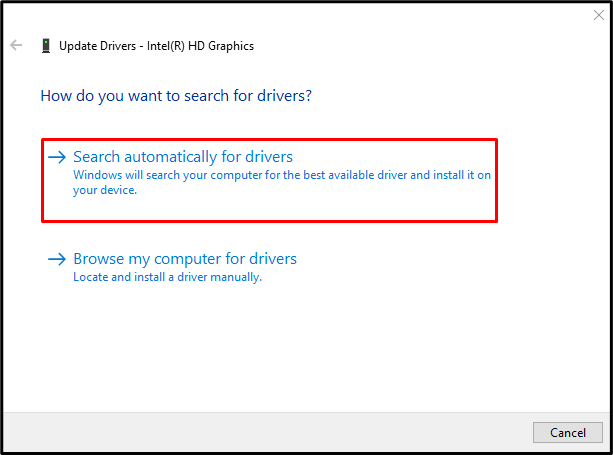
Atnaujinę tvarkyklę, iš naujo paleiskite sistemą ir patikrinkite, ar problema išspręsta.
7 pataisymas: įgalinkite švarų įkrovą
Ne Microsoft paslaugų išjungimas įjungs švaraus įkrovos režimą ir padės išspręsti minėtą klaidą.
1 veiksmas: paleiskite sistemos konfigūraciją
Ieškokite ir atidarykite „ Sistemos konfigūracija “ iš „Windows“ meniu Pradėti:
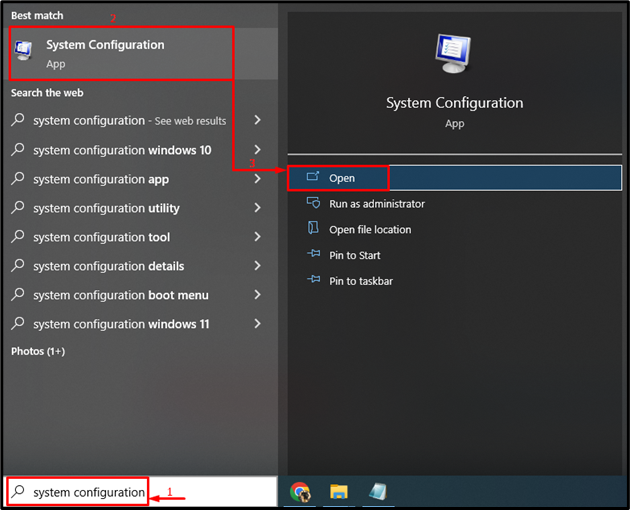
2 veiksmas: išjunkite ne „Microsoft“ paslaugas
-
- Eikite į „ Paslaugos ' skyrius.
- Pažymėkite varnelę „ Slėpti visas Microsoft paslaugas “ žymės langelio parinktis.
- Suaktyvinkite „ Viską išjungti “ ir galiausiai spustelėkite „ Gerai “ mygtukas:
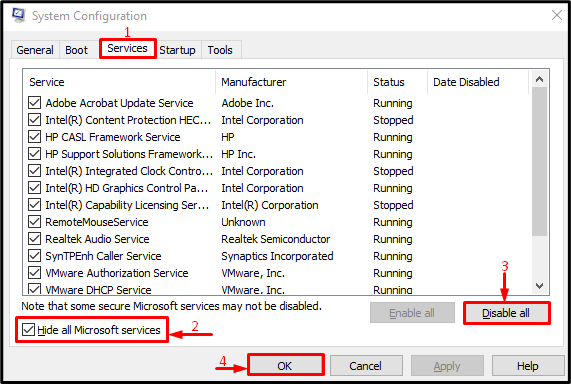
Švarus įkrovimas sėkmingai įjungtas.
8 pataisymas: atlikite švarų diegimą
Jei pirmiau minėti metodai nepadeda išspręsti minėtos problemos, atlikite švarų „Windows“ diegimą. Naujos „Windows“ diegimas bus naudingas sprendžiant iškilusią problemą.
Išvada
„ Sistemos skambutis nepavyko Explorer.exe “ klaidą galima išspręsti taikant kelis metodus. Šie metodai apima „Windows Explorer“ paleidimą iš naujo, sfc nuskaitymo paleidimą, DISM nuskaitymo paleidimą, chkdsk nuskaitymą, viso sistemos nuskaitymo vykdymą, ekrano tvarkyklių atnaujinimą, švarios įkrovos įgalinimą arba švarų „Windows“ diegimą. Šiame straipsnyje pateikiami įvairūs būdai, kaip išspręsti nurodytą problemą.